Содержание:
Смена адреса в электронной почте Gmail невозможна, как и в других известных сервисах. Но вы всегда можете зарегистрировать новый ящик и сделать на него переадресацию. Невозможность переименования почты обусловлена тем, что новый адрес будете знать только вы, а те пользователи, которые захотят вам отправить письмо, столкнутся с ошибкой или отошлют послание не тому человеку. Почтовые сервисы не могут сделать автоматическую переадресацию. Это может сделать только сам юзер.
Регистрация новой почты и перенесение всех данных со старой учётной записи фактически равносильно смене имени ящика. Главное, предупредить других пользователей о том, что у вас новый адрес, чтобы не возникало никаких недоразумений в дальнейшем.
Перемещаем информацию в новую почту Gmail
Как уже было упомянуто, чтобы сменить адрес Джимейл без больших потерь, нужно проделать перенос важных данных и создать переадресацию на свежий электронный ящик. Есть несколько способов это сделать.
Способ 1: Проверка возможности прямой смены адреса
В крайне редких случаях в настройках аккаунта Google можно обнаружить кнопку, которая позволяет сменить адрес электронной почты. Такая возможность доступна преимущественно обладателям старых аккаунтов, когда система получения адреса еще отличалась от текущей. Вы можете проверить доступность такой опции и для своего профиля, выполнив такие действия:
- Откройте Gmail на странице с письмами, справа вверху кликните по значку со своей аватаркой и из появившегося меню выберите пункт «Управление аккаунтом Google».
- На новой странице перейдите на вкладку «Личная информация», где и хранятся сведения о вашем адресе электронной почты.
- В блоке «Контактная информация» найдите пункт «Электронная почта» и кликните по нему левой кнопкой мыши, чтобы открыть для редактирования.
- В большинстве случаев здесь будет отображена информация о том, что вы не можете поменять адрес. Однако редко появляется предупреждение «Требуется изменение» или похожее на такое по содержанию. Тогда нужно нажать по такому уведомлению и следовать инструкциям для смены адреса Gmail.
Обладатели мобильных устройств, использующие приложения от Google для работы с аккаунтом и письмами, тоже могут проверить доступность прямой смены адреса. Для этого понадобится открыть непосредственно окно настройки аккаунта на самом смартфоне или планшете, что выглядит следующим образом:
- Разверните шторку с уведомлениями и нажмите по кнопке с шестеренкой, чтобы перейти к параметрам устройства.
- Найдите раздел «Google» и тапните по нему для открытия.
- Выберите свой аккаунт и нажмите кнопку «Управление аккаунтом Google», чтобы перейти к списку доступных параметров.
- Перейдите на вкладку «Личная информация» и нажмите по своему адресу электронной почты, чтобы проверить, можно ли его изменить в вашем случае.
- Здесь все точно так же: читайте отображаемое уведомление и смотрите, есть ли в настройках кнопка, позволяющая изменить адрес почты.
Однако, как вы уже знаете, такой метод работает лишь в единичных случаях, поэтому придется прибегать к другим, подразумевающим пересылку писем или использование псевдонима. Об этом всем как раз и пойдет речь в следующих методах материала, а вы сможете выбрать подходящий для себя и реализовать все настройки, следуя предложенным инструкциям.
Способ 2: Импортируем данные напрямую
Для этого способа вам понадобится напрямую указать почту, с которой хотите импортировать данные.
- Создайте новую почту на Джимейл.
- Зайдите в новую почту и нажмите на значок шестерни в правом верхнем углу, а дальше перейдите в «Настройки».
- Перейдите во вкладку «Аккаунт и импорт».
- Нажмите «Импортировать почту и контакты».
- В открывшимся окне вам будет предложено ввести адрес почты из которой хотите импортировать контакты и письма. В нашем случае из старой почты.
- После кликните «Продолжить».
- Когда пройдёт проверка, вновь продолжите.
- Уже в другом окне вам будет предложено войти в старый аккаунт.
- Согласитесь с доступом к учётной записи.
- Подождите окончания проверки.
- Отметьте нужные вам пункты и подтвердите.
- Теперь ваши данные, через некоторое время, будут доступны в новой почте.
Читайте также: Создаем электронную почту на gmail.com
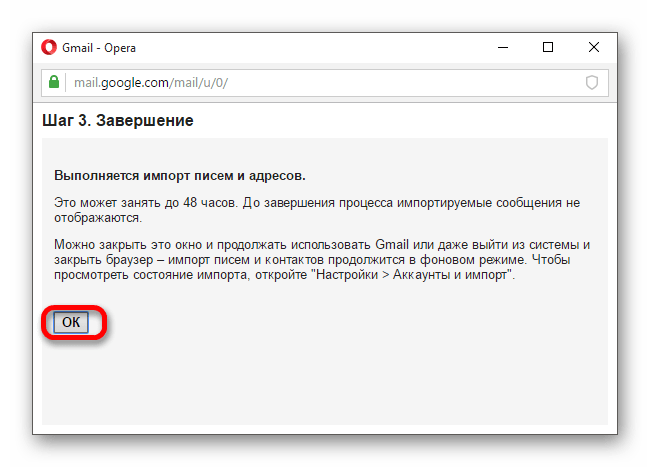
Способ 3: Создаём файл с данными
Этот вариант подразумевает экспортирование контактов и писем в отдельный файл, который вы сможете импортировать в любой почтовый аккаунт.
- Зайдите в свой старый почтовый ящик Джимейл.
- Нажмите на значок «Gmail» и в выпадающем меню выберите «Контакты».
- Нажмите на иконку с тремя вертикальными полосками в верхнем левом углу.
- Щелкните на «Ещё» и перейдите к «Экспорт». В обновлённом дизайне эта функция на данный момент пока недоступна, поэтому вам будет предложено перейти к старой версии.
- Проделайте тот же путь, как и в новой версии.
- Выберите нужные параметры и кликните «Экспорт». На ваш компьютер будет загружен файл.
- Теперь в новой учётной записи перейдите по пути «Gmail» — «Контакты» — «Ещё» — «Импорт».
- Загрузите документ с вашими данными, выбрав нужный файл и импортировав его.
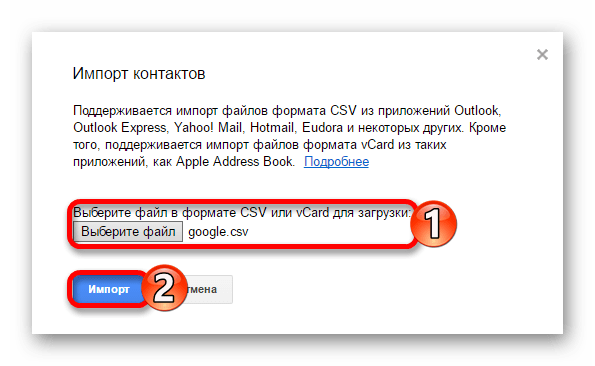
Способ 4: Пересылка писем на другой аккаунт
Один из лучших методов, позволяющих использовать другой Gmail как основной, подразумевает настройку пересылки с основной почты на новую. Это позволит старым контактам отправлять вам письма на уже знакомый адрес, а вы будете читать их и отвечать с нового, сообщая тем самым, что уже изменили основную почту. Такой же способ подойдет, если вы хотите получать письма с подтверждениями или разную рассылку на новый адрес со старого, который зарегистрирован на разных сайтах и в социальных сетях.
- Для начала перейдите к своему старому ящику, письма с которого хотите пересылать на новый. Нажмите по значку с шестеренкой на верхней панели и из появившегося меню выберите пункт «Все настройки».
- Вы будете перемещены в список со всеми параметрами Gmail. На странице нужно выбрать вкладку «Пересылка и POP/IMAP», затем напротив «Пересылка» нажать кнопку «Добавить адрес пересылки».
- Введите новый адрес электронной почты, на который хотите получать сообщения с этого, и переходите к следующему шагу.
- Откроется новое окно, в котором отобразится подтверждение пересылки сообщений на указанный адрес. В нем необходимо кликнуть по кнопке «Продолжить».
- Вы будете уведомлены о том, что на новый адрес отправлено письмо для подтверждения пересылки. Это нужно в целях безопасности, поэтому переходите к следующему шагу.
- Откройте входящие на новом адресе и перейдите по ссылке для подтверждения.
- На новой странице нажмите «Подтвердить», после чего можете возвращаться к исходному ящику и обновлять вкладку с настройками.
- По умолчанию пересылка будет отключена, поэтому теперь вам нужно активировать ее на указанный ранее адрес и выбрать вариант отправки сообщений. Это может быть сохранение копий в папке с входящими, удаление их или автоматическая отметка как прочитанные.
В результате вы добились того, что теперь можете не заходить на старый адрес электронной почты, а отслеживать все письма с нового. Однако учитывайте, что если вы собираетесь отвечать на письма, которые получили в качестве пересылки, то получатель увидит, что вы сделали это с нового адреса электронной почты, а не с того, куда был отправлен оригинал изначально.
Способ 5: Добавление нового адреса для «Отправлять письма как»
Этот метод позволит вам в рамках настроек одного электронного адреса подключить к нему один или несколько других, на которые вы уже не хотите заходить, но желаете отправлять письма от их имен. Для этого в Gmail придумана функция «Отправлять письма как», для использования которой вам понадобится к одной почте подключить вторую через дополнительное подтверждение.
- Откройте почту, к которой хотите добавить второй адрес. Нажмите по значку с шестеренкой и перейдите во все настройки.
- Выберите вкладку «Аккаунты и импорт», затем в блоке «Отправлять письма как» щелкните по кнопке «Добавить другой адрес электронной почты».
- Введите желаемое имя профиля и укажите существующий адрес электронной почты. Его можно будет использовать как псевдоним при переписке.
- В следующем окне вы будете уведомлены о необходимости подтверждения адреса, поэтому отправьте ссылку на указанный ящик.
- Вы можете перейти по ссылке в отправленном письме или ввести код подтверждения в отведенное для него поле. По завершении нажмите «Подтвердить» и закройте данное окно.
- В настройках вы можете выбрать используемый по умолчанию адрес электронной почты и указать, какой из добавленных выбирать в качестве ответов на другие письма.
 lumpics.ru
lumpics.ru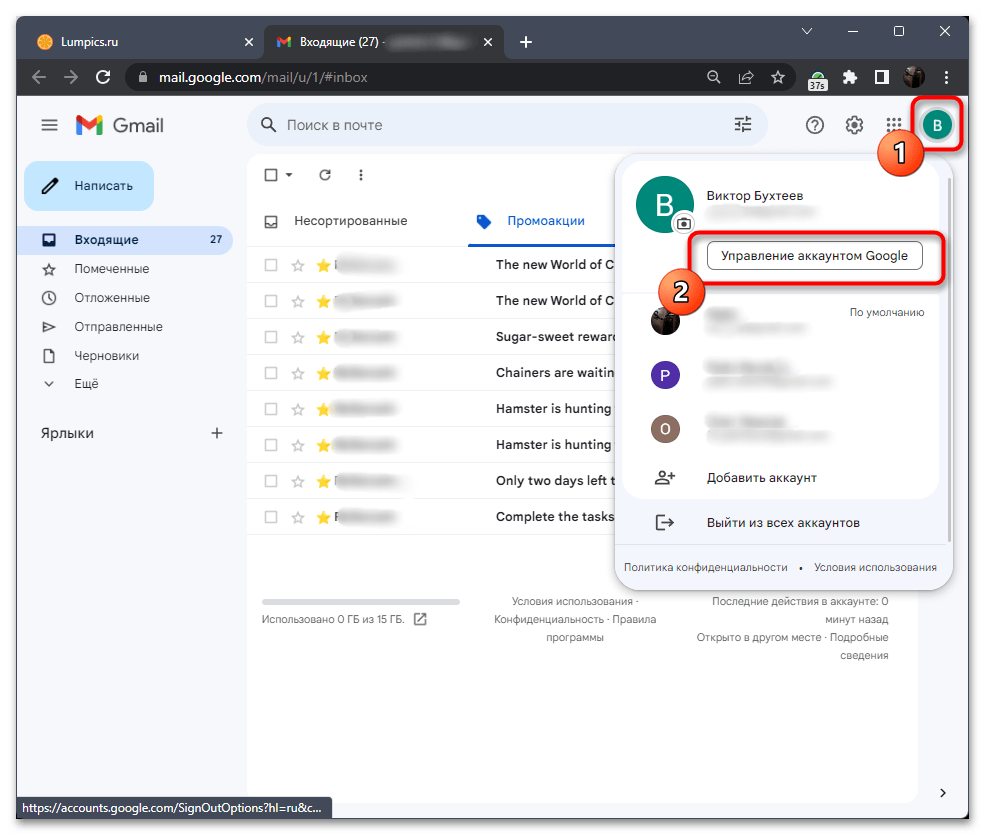
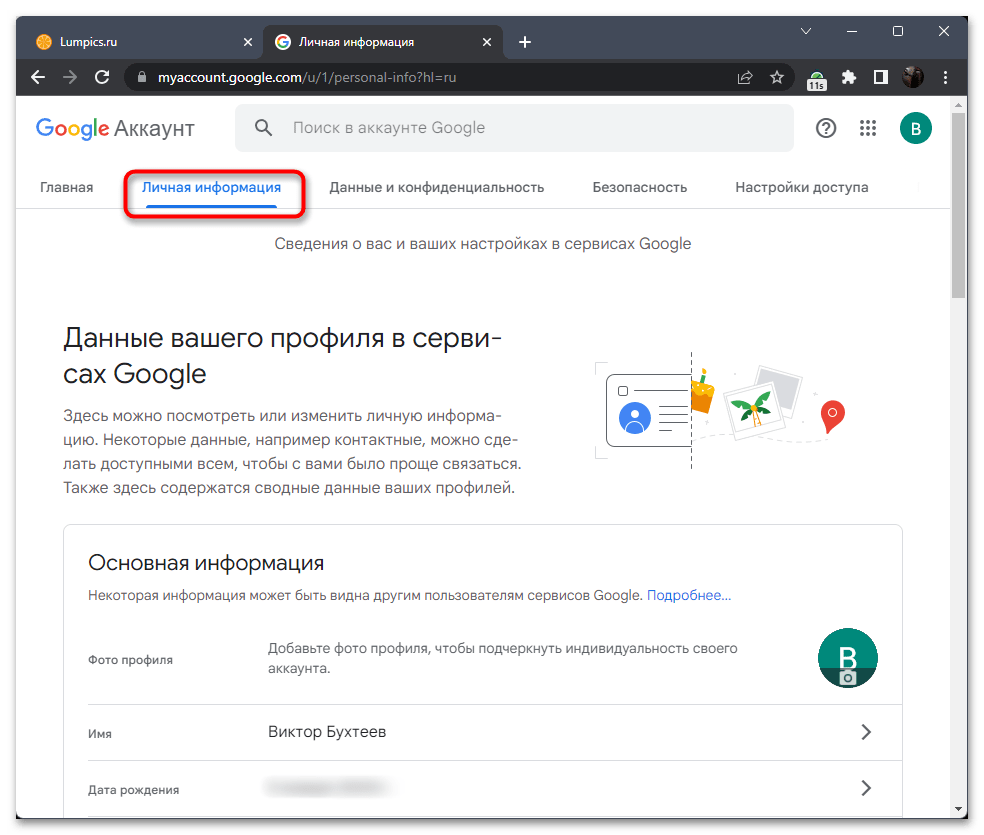
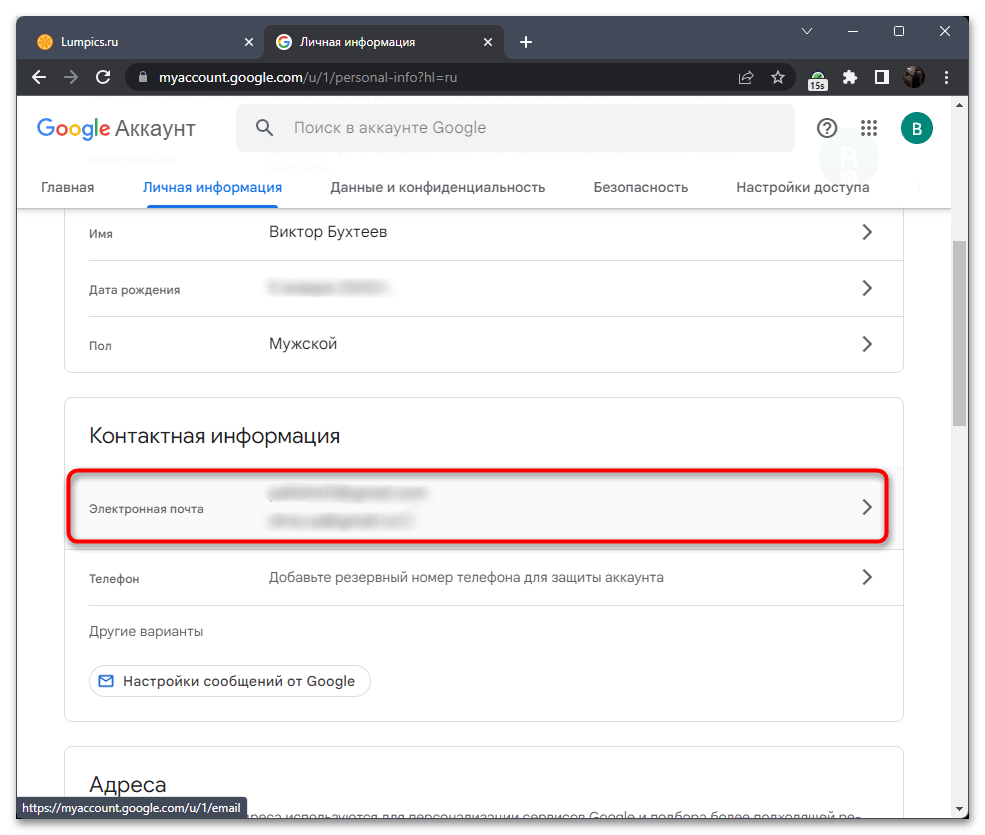
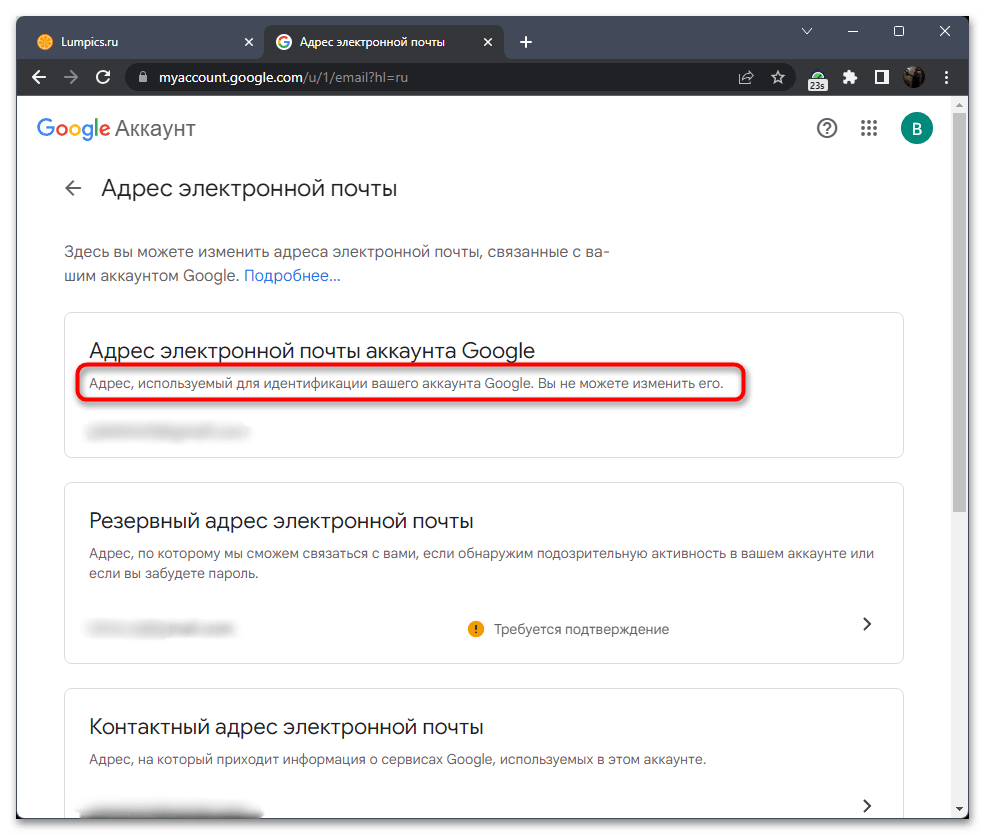
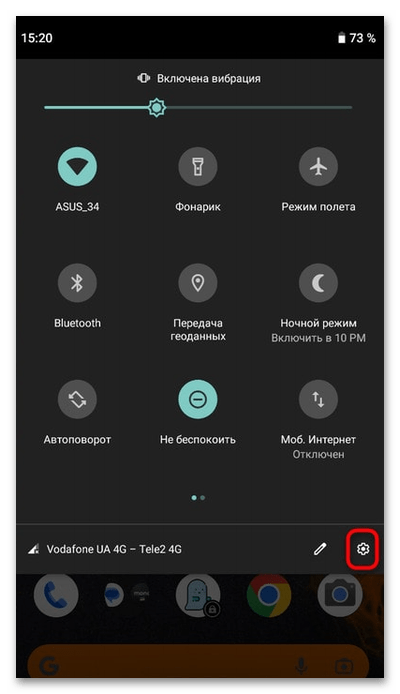
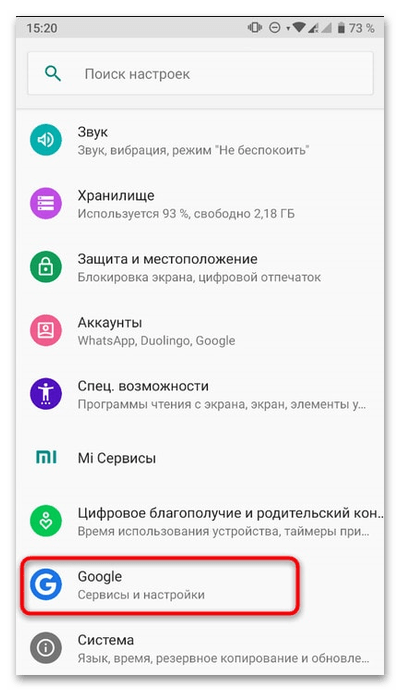
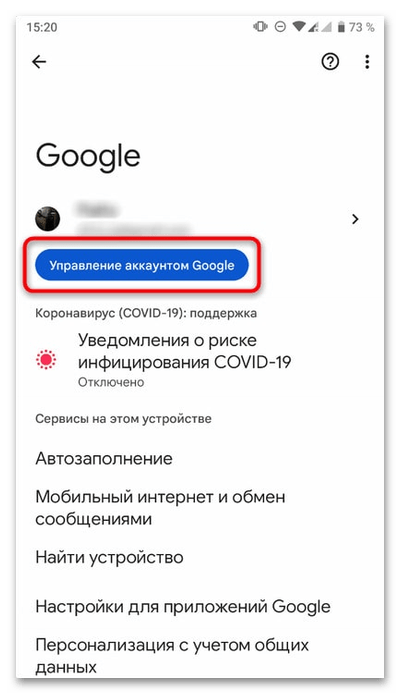
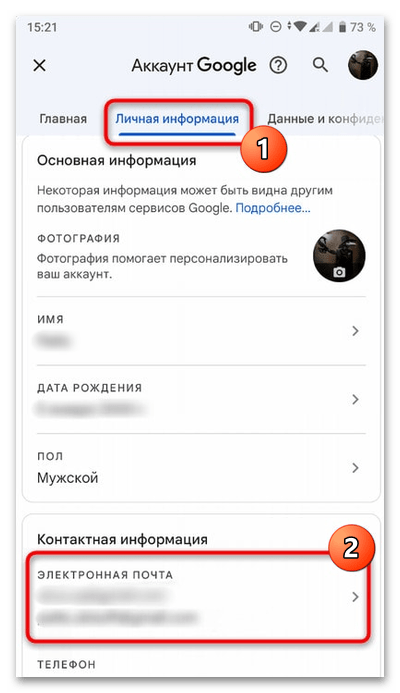
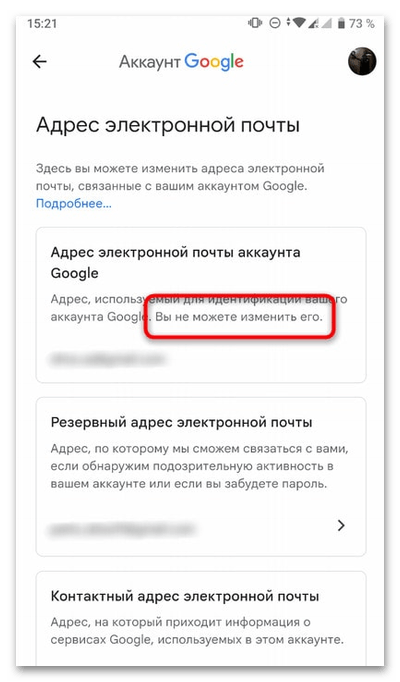
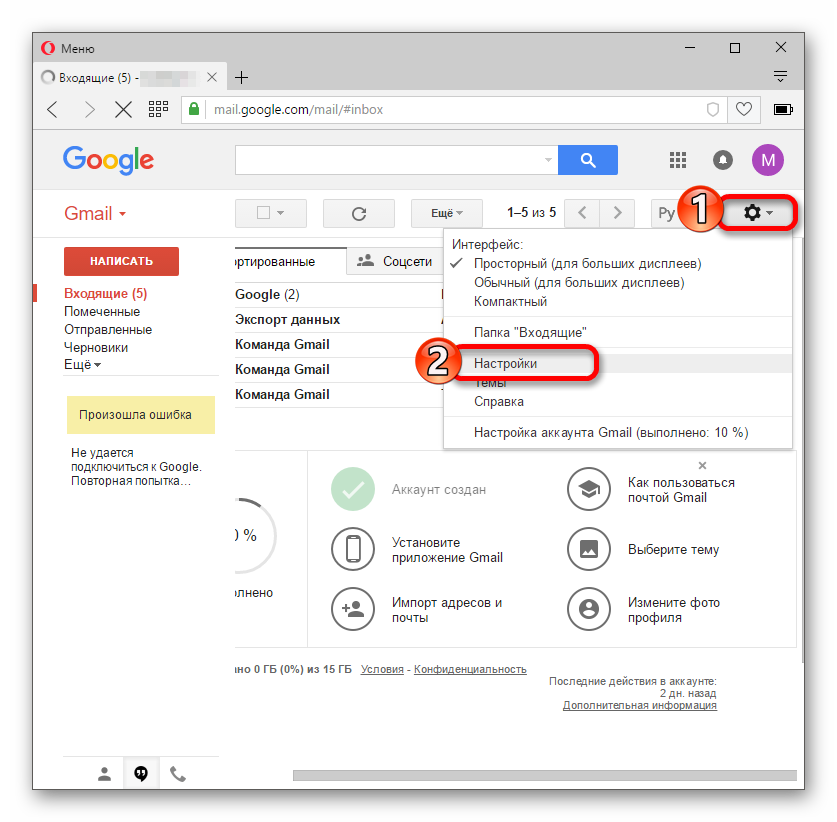
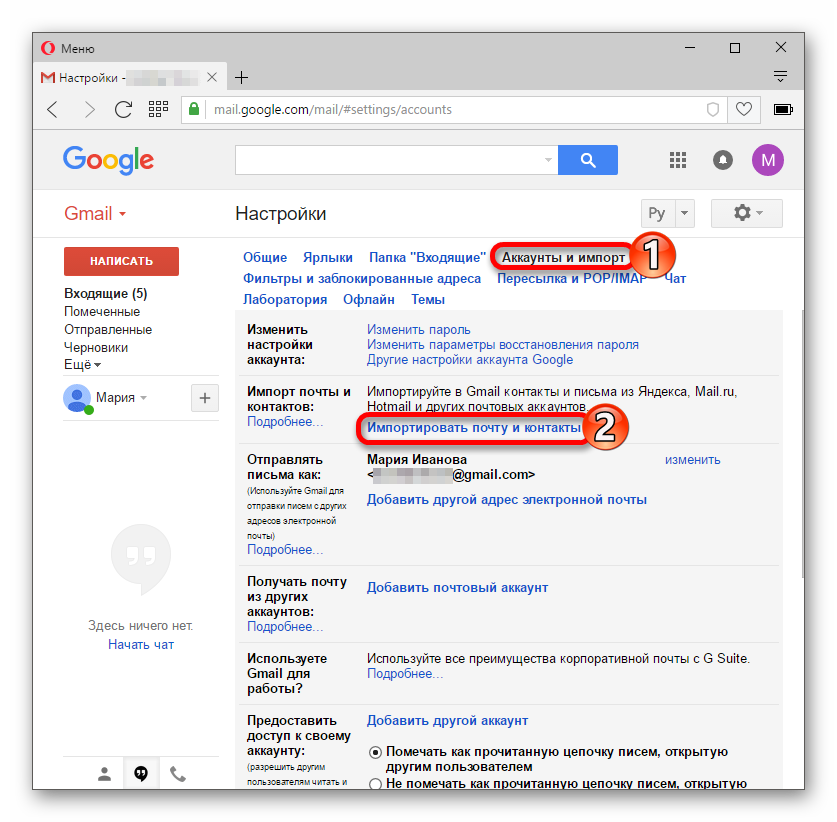
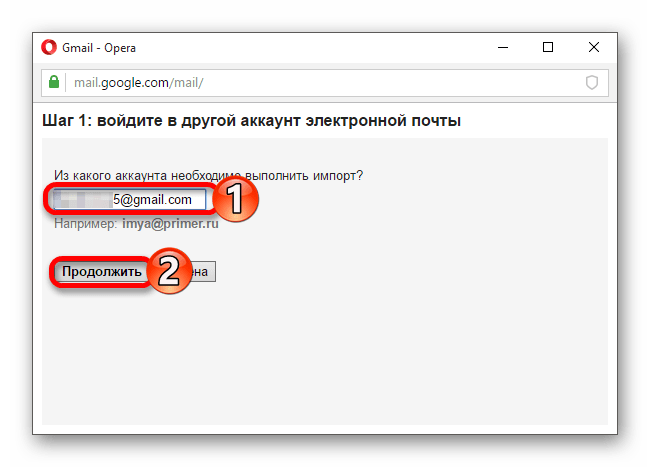
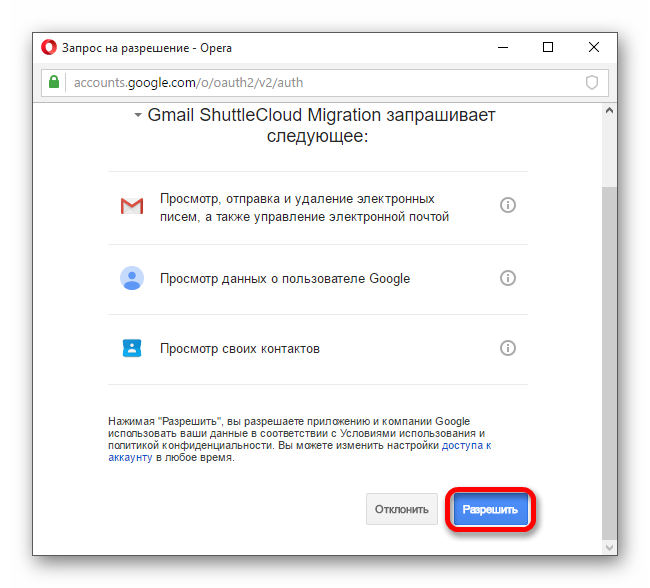
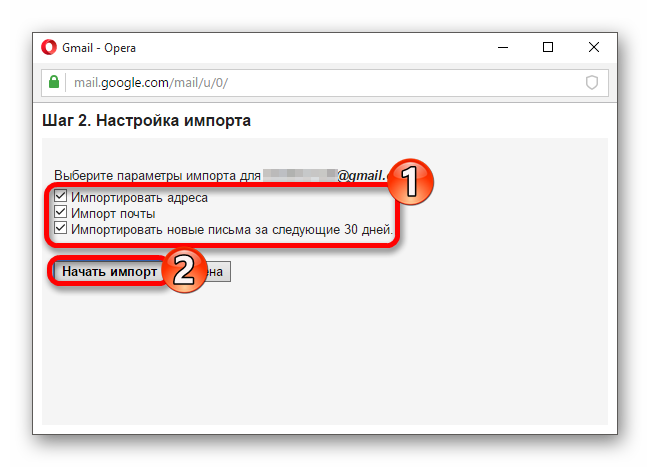
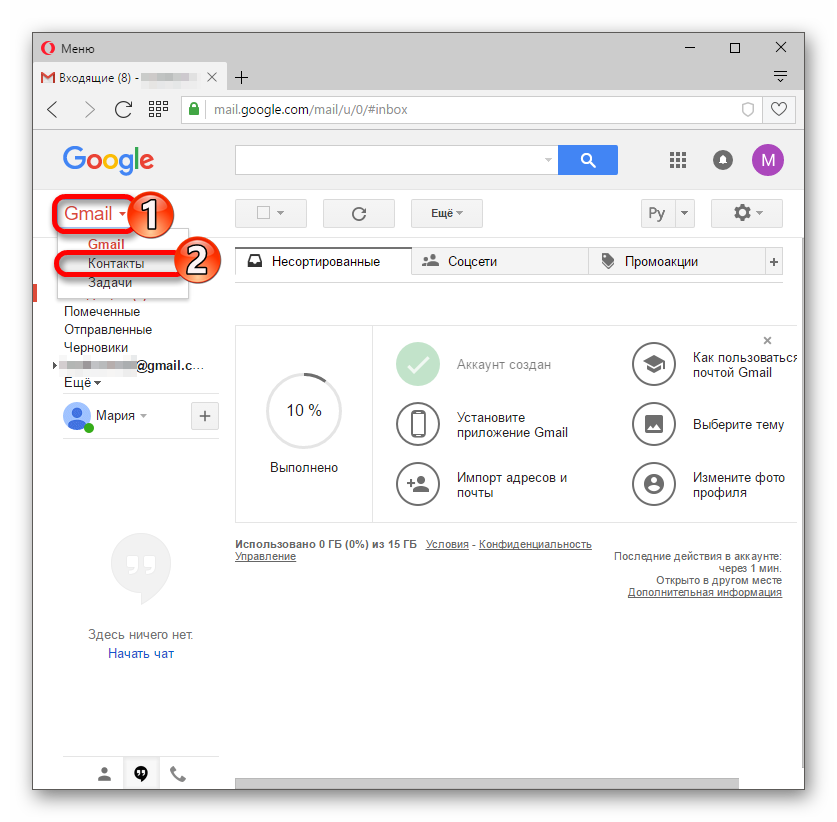

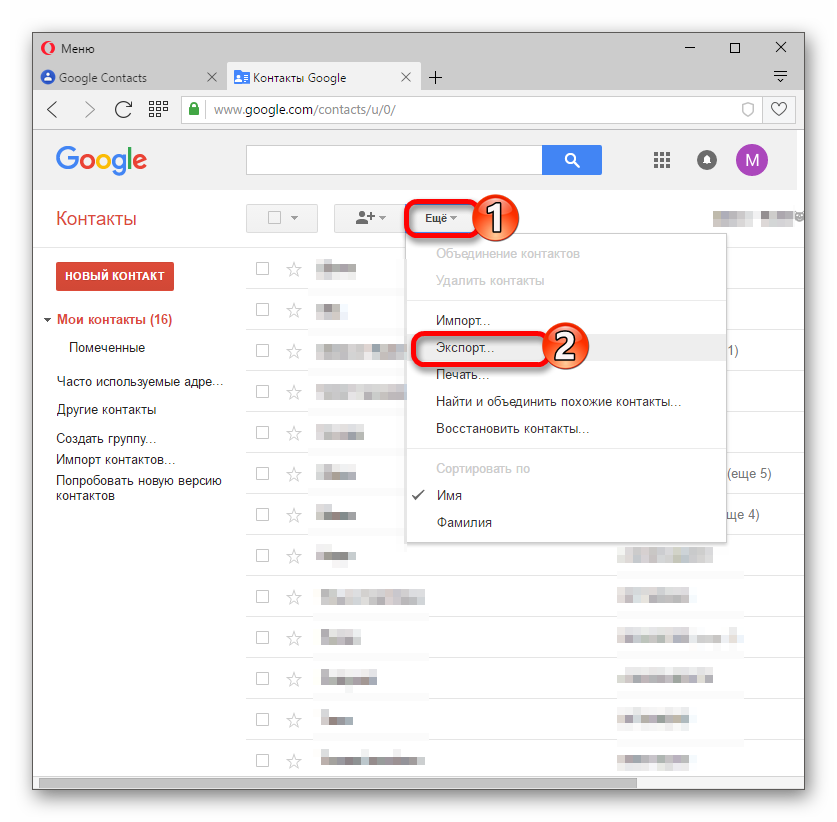
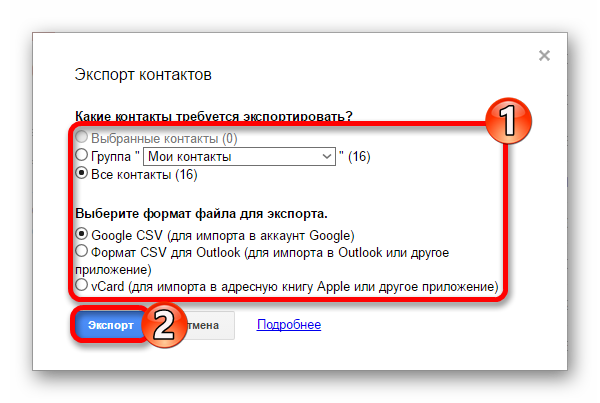
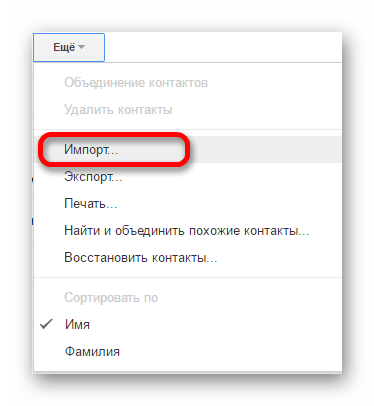
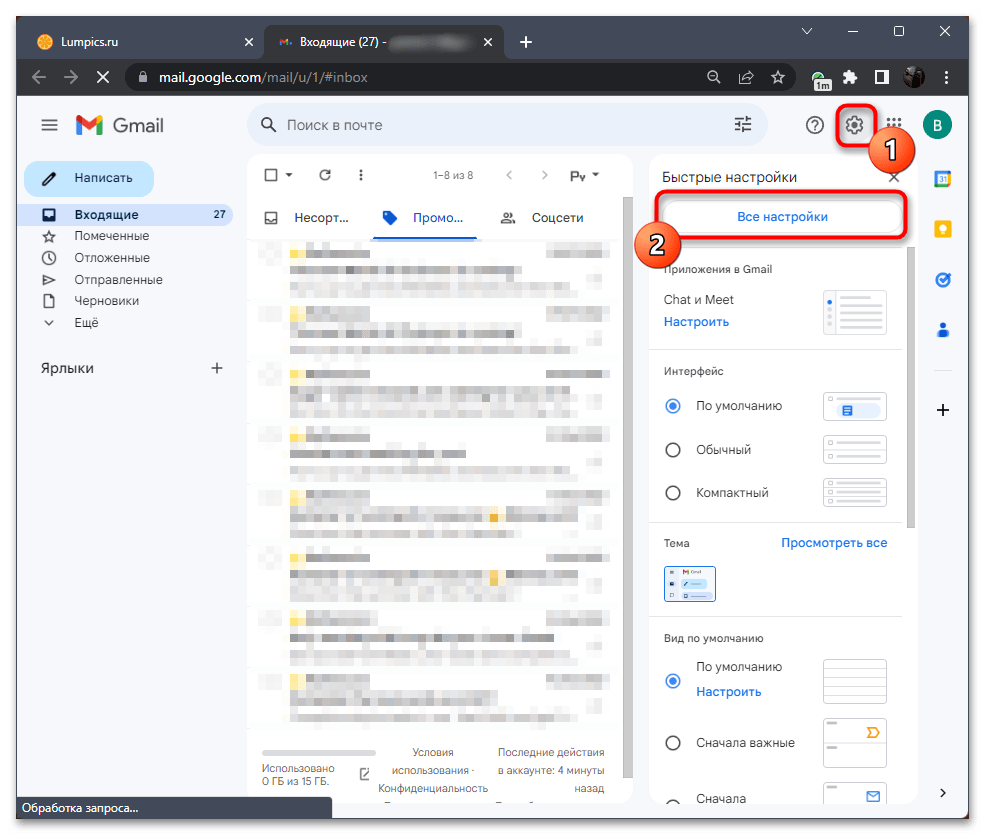
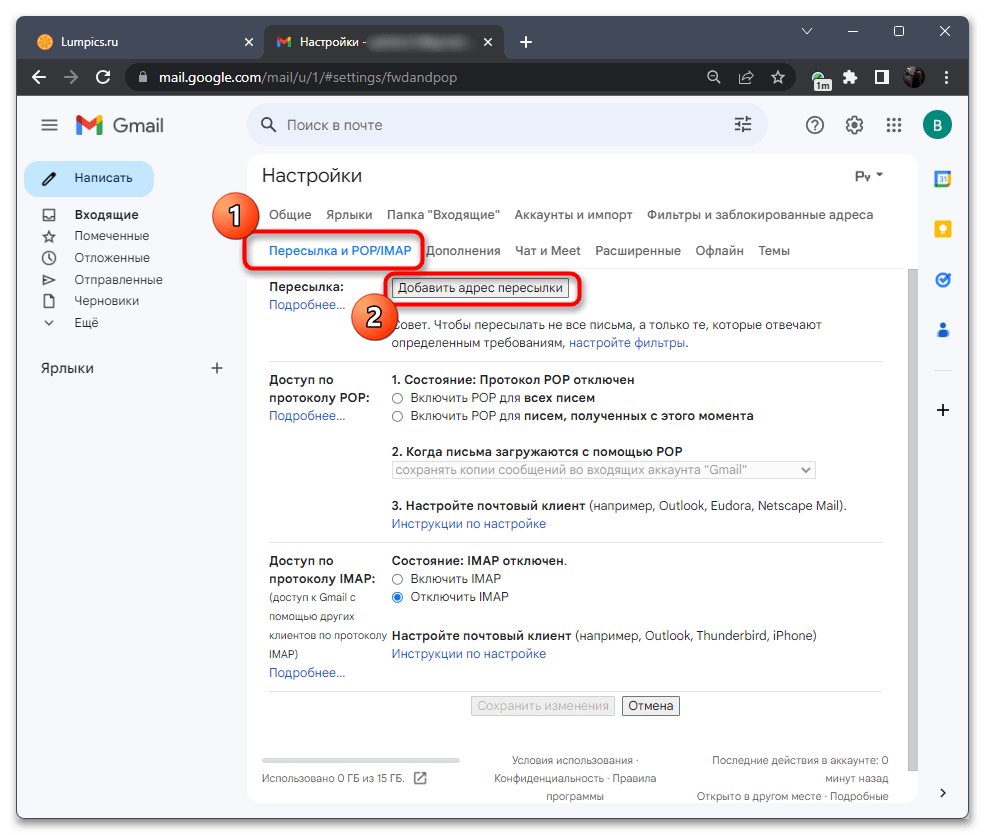
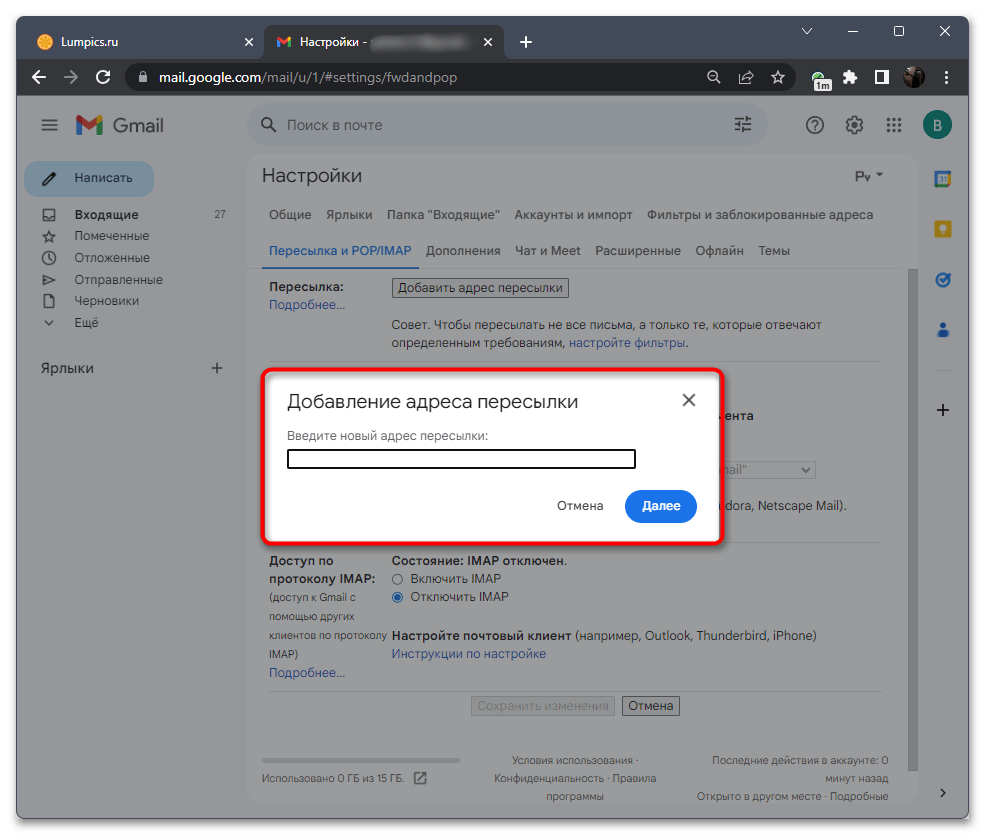
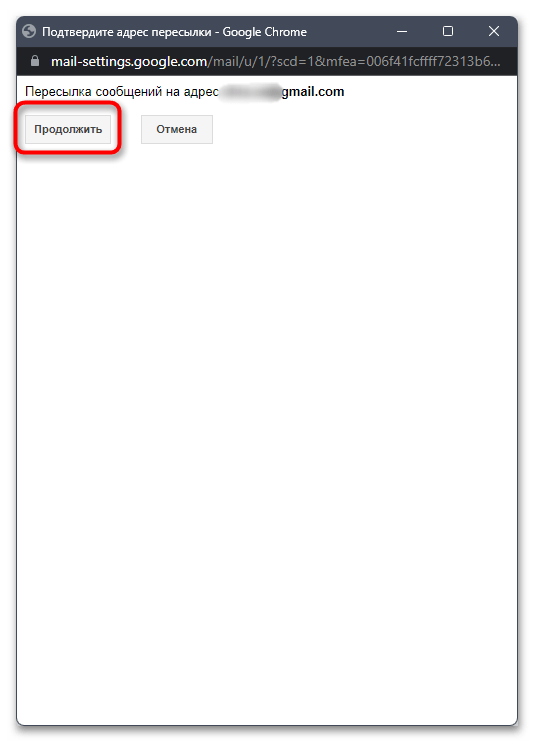
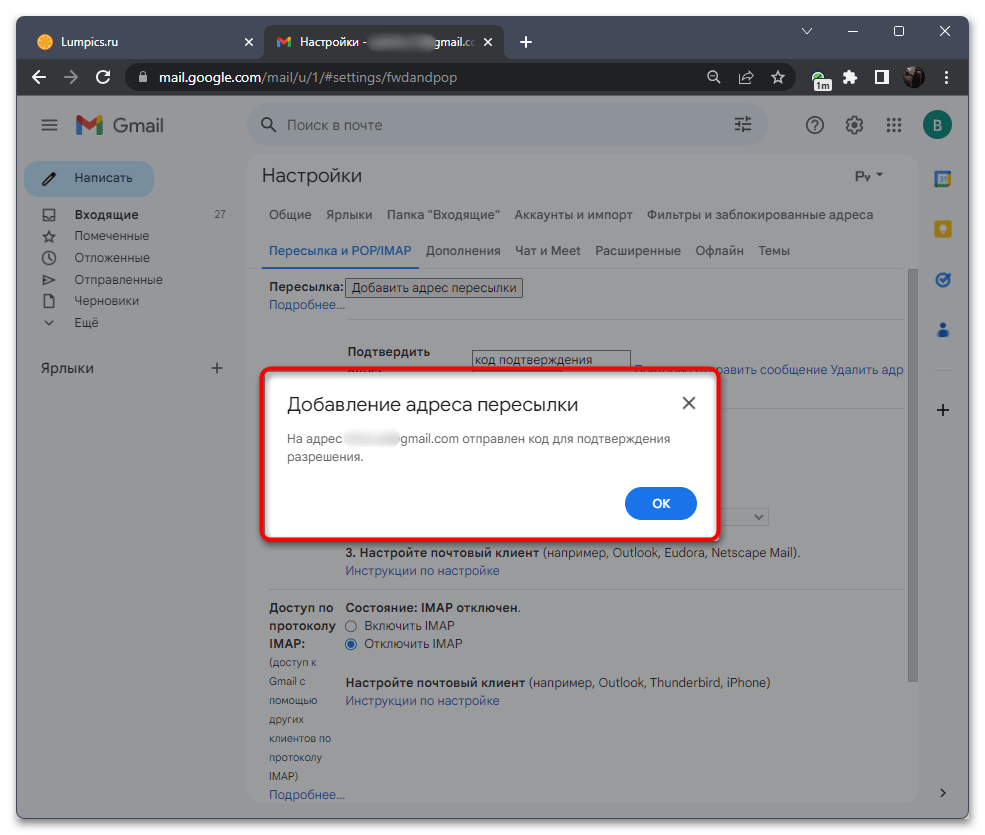
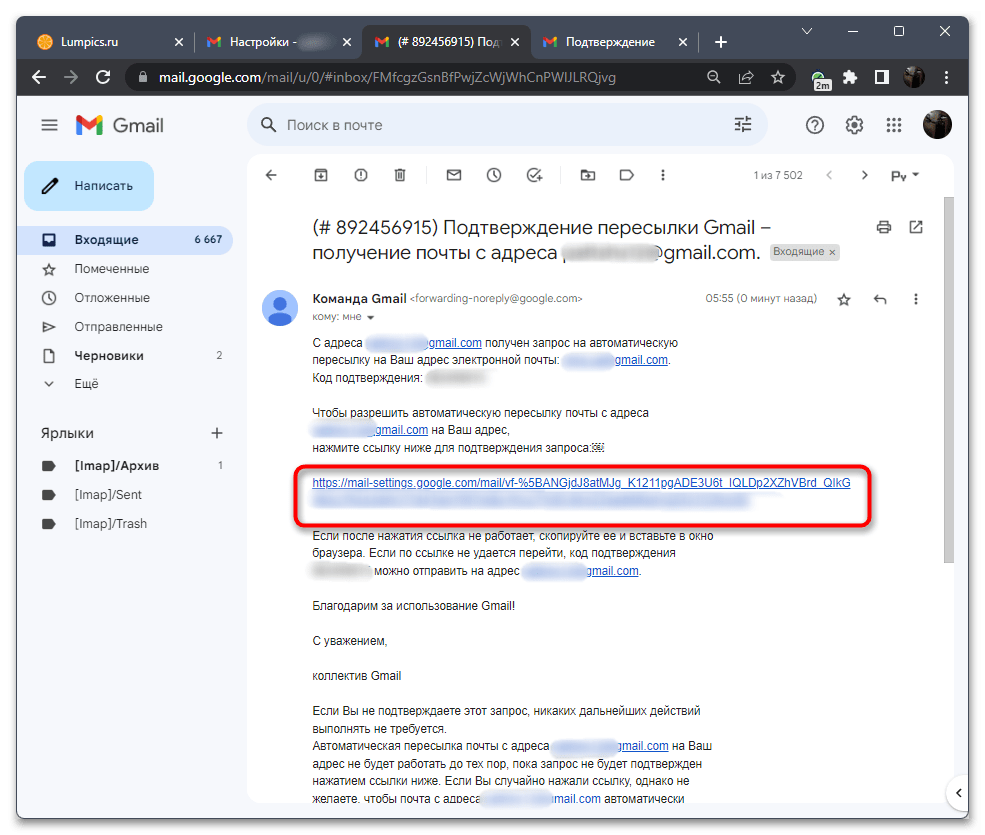
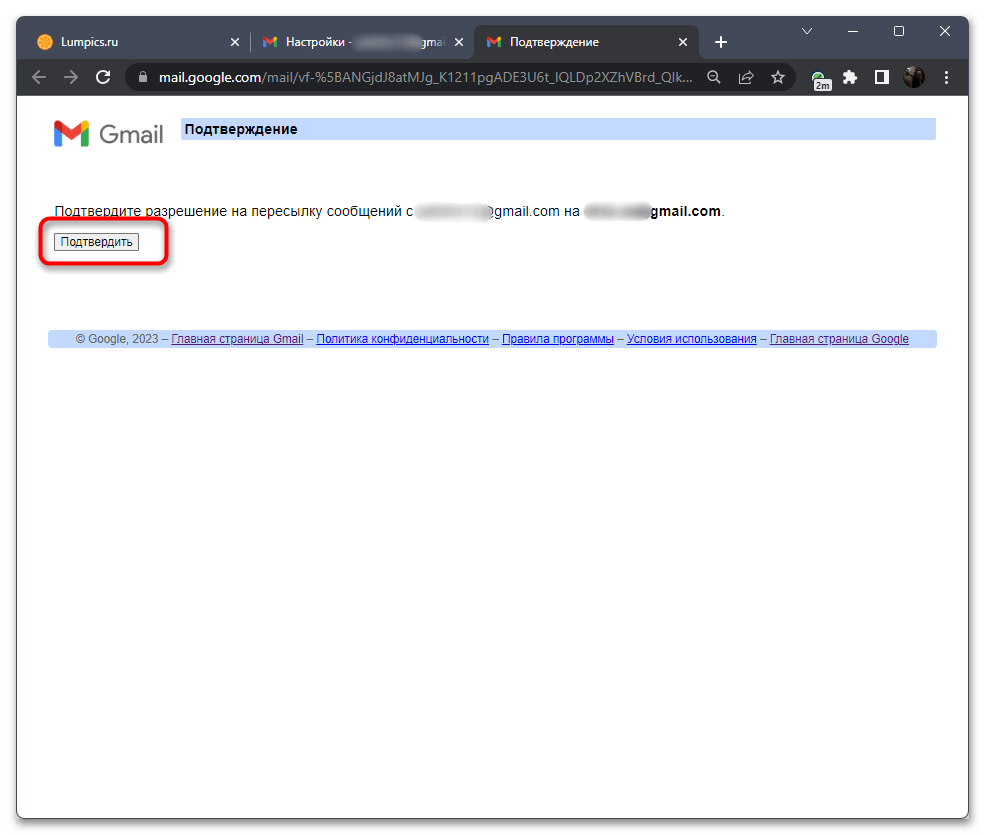
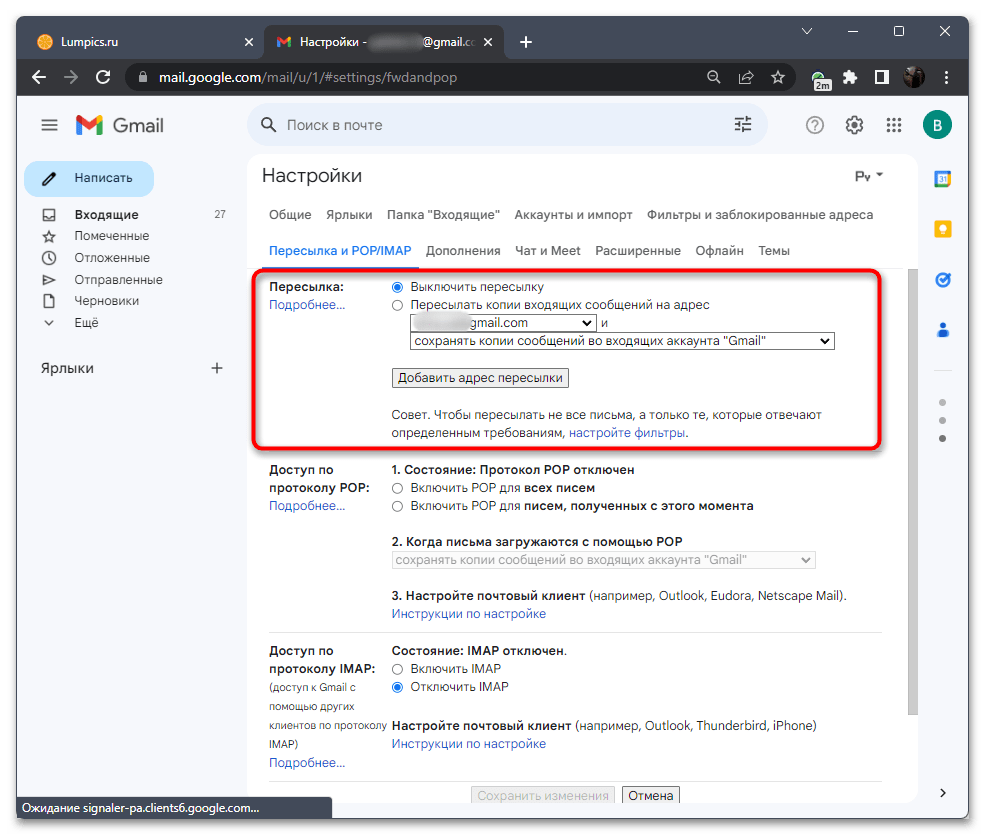
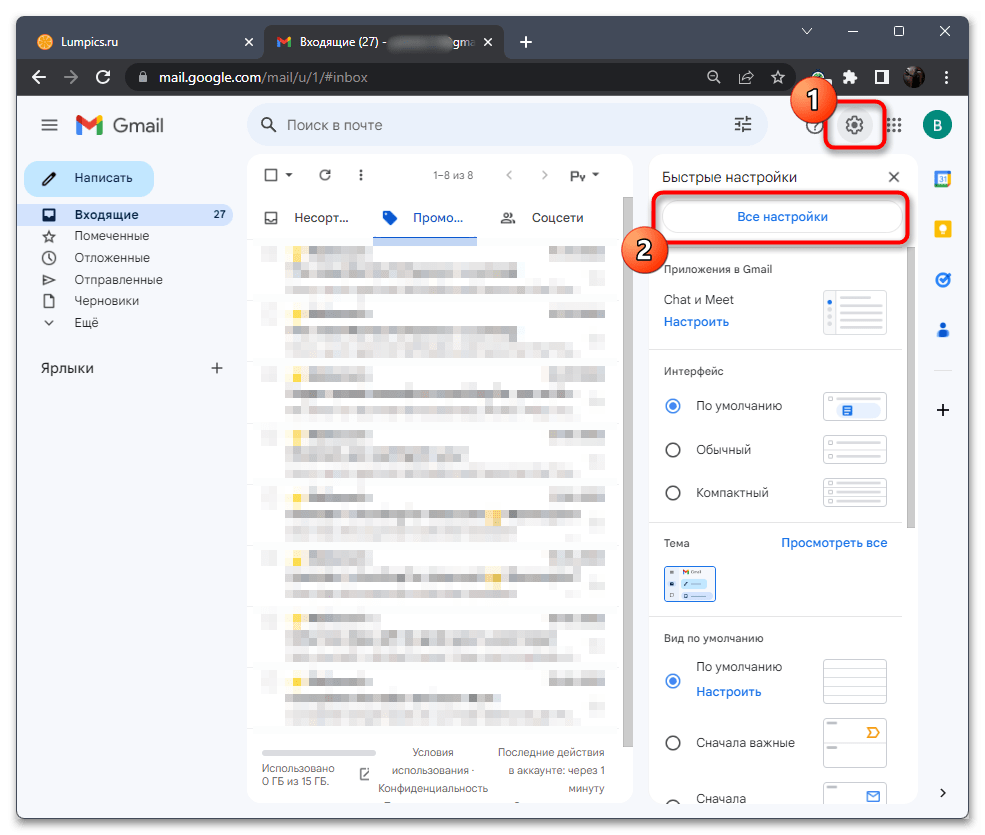
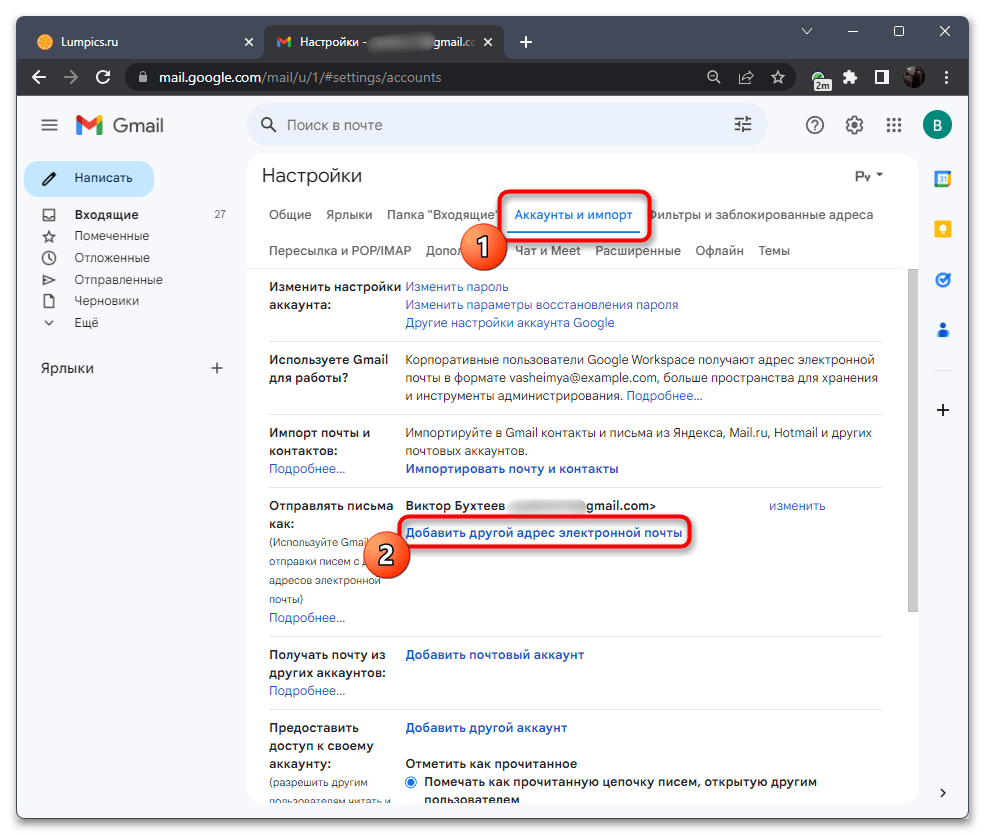
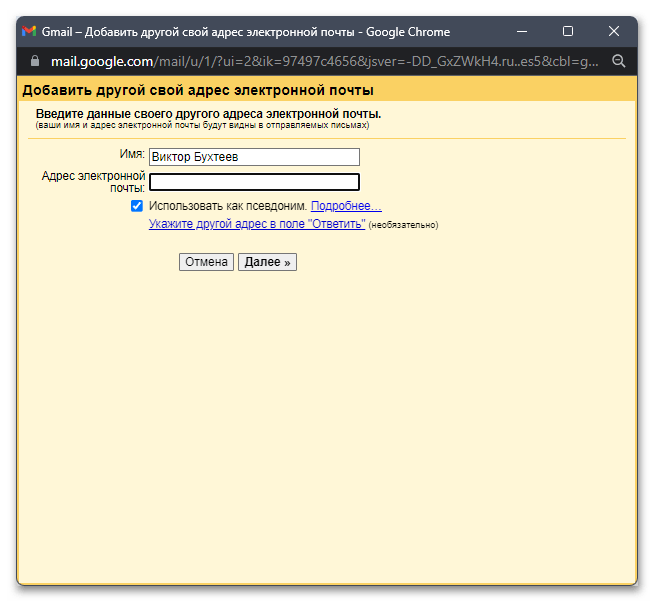
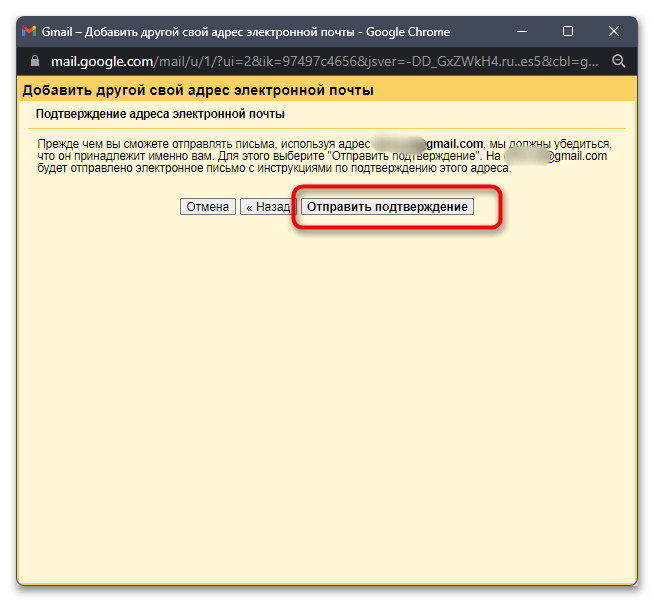
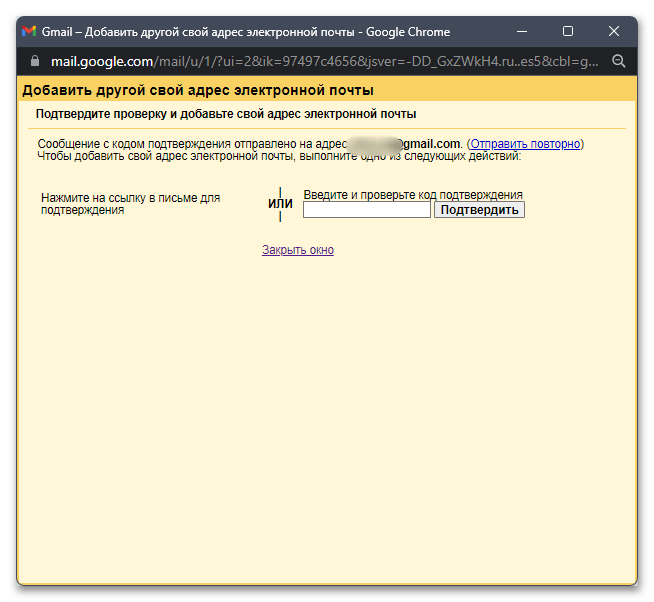








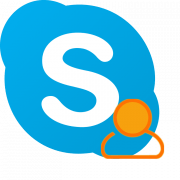
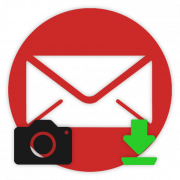

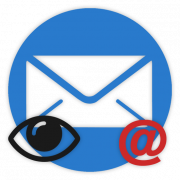
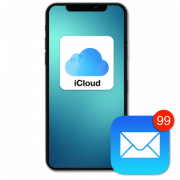
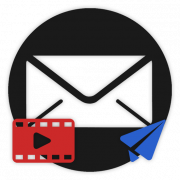
Здравствуйте. Такой вопрос — может подскажете что?! Вот только зарегистрировался на одном из зарубежных сайтов-аукционах (прикупить что-нибудь ) , дело и полезное и интересное .Но при регистрации наверное ошибся немного( наверное — так как не уверен на все 100) . Так вот — наверное вместо @gmail.com , я написал — @gmail.ru . Бли-и-н , что делать и как быть , ведь и баланс уже там пополнил , а теперь авторизоваься-то не могу…….. . Благодарю.
Ринат, здравствуйте. Но ведь Вы же как-то пополнили баланс в аккаунте, значит, входили в него? Было проще решить проблему, если бы Вы написали, что это за сайт, или сами попробуйте пройти процедуру восстановления аккаунта — такая должна там быть обязательно. Тем более, раз пополнялся баланс, то и личные (платежные) данные указывались, а знание этой информации может пригодиться в восстановлении аккаунта.
Здравствуйте. Я вот попробовал первый способ, но дважды появлялась ошибка на втором шаге, мол невозможно импортировать, попробуйте позже. Из-за чего так?
здраствуйте! Помогите пожалуйста! Дело в том что я хочу добавить адрес электроной почты с телефона на другой телефон. Мне это надо потому что на старом телефоне были зарегестрированы все окаунты например: vk и Amino! Помогите!
Здравствуйте, Юлия. Воспользуйтесь первым способом из статьи по ссылке ниже, чтобы войти в нужный Gooogle-аккаунт на Android-смартфоне. Правда, это действие все равно не добавить сведения об учетных записях VK и Amino, в них нужно будет войти самостоятельно.
Подробнее: Вход в Google-аккаунт на Android-устройстве
Если Вы не помните свой логин и/или пароль от ВКонтакте, ознакомьтесь со следующими статьями:
Узнаем свой логин от VK
Восстановление пароля от ВК
По аналогии придется действовать и с Amino
Удалилась почта не могу войти пишет не существует а при создании таког же имени почты пишет занята можно ли как нибудь востановить?
Здравствуйте. Да, конечно, почту можно восстановить. Сделать это помогут представленные по ссылкам ниже статьи.
Подробнее:
Восстановление электронной почты Gmail
Восстановление учетной записи Google
Восстановление пароля от Google-аккаунта
Здравствуйте когда регистрировали в электронном адресе сделали ошибку хочу поменять возможно поменять адрес электронной почты благодарю
Здравствуйте, читайте статью внимательно — адрес не меняется. Регистрируйтесь заново.